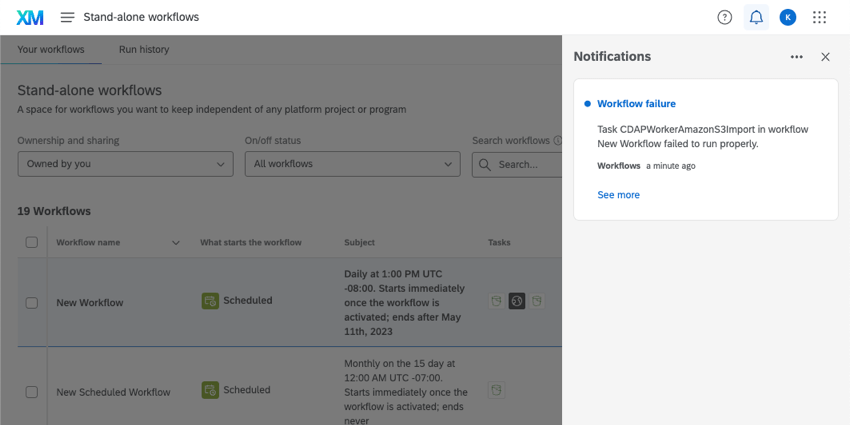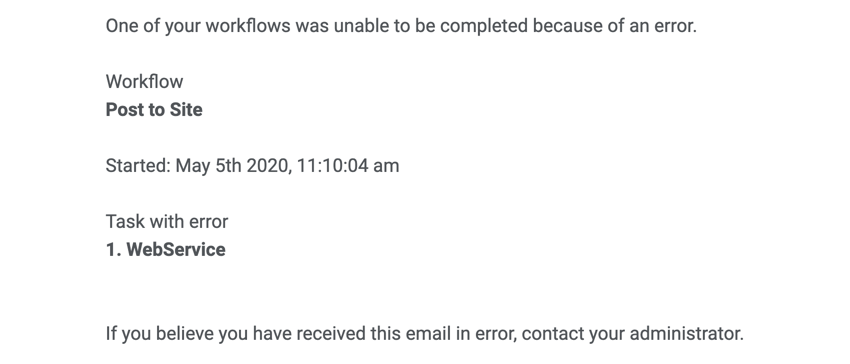Notifiche del flusso di lavoro
Informazioni sulle notifiche del flusso di lavoro
È possibile impostare notifiche per i casi di fallimento di un flusso di lavoro. Per i flussi di lavoro pianificati, è anche possibile impostare una notifica quando il flusso di lavoro ha successo.
Le notifiche vengono inviate agli stakeholder prescelti sia via e-mail che attraverso il feed del prodotto. In esse viene indicato il nome del flusso di lavoro non riuscito, l’attività del flusso di lavoro non riuscita e un link alla pagina Flussi di lavoro Rapporti in cui è possibile visualizzare ulteriori informazioni sullo stato del flusso di lavoro.
Impostazione delle notifiche del flusso di lavoro
L’utente o gli utenti di sua scelta possono ricevere una notifica quando un flusso di lavoro fallisce o ha successo. È sufficiente impostare prima le notifiche.
Consiglio Q: se si riscontrano problemi nella selezione degli utenti, il problema potrebbe essere uno dei seguenti:
- Provate a modificare la lunghezza della ricerca. Premere Invio sulla tastiera per forzare una nuova ricerca.
- Ricerca per nome utente.
- È possibile che non si disponga dell’autorizzazione per l’accesso alla rubrica dell’organizzazione. Rivolgersi al Brand Administrator per abilitarla.
- Passare alla sezione Scheda Flussi di lavoro del progetto, o il pagina Flussi di lavoro stand-alone.

- Fate clic sul menu a 3 punti avanti al flusso di lavoro
- Selezionare Impostazioni.
- Andare a Notifiche.
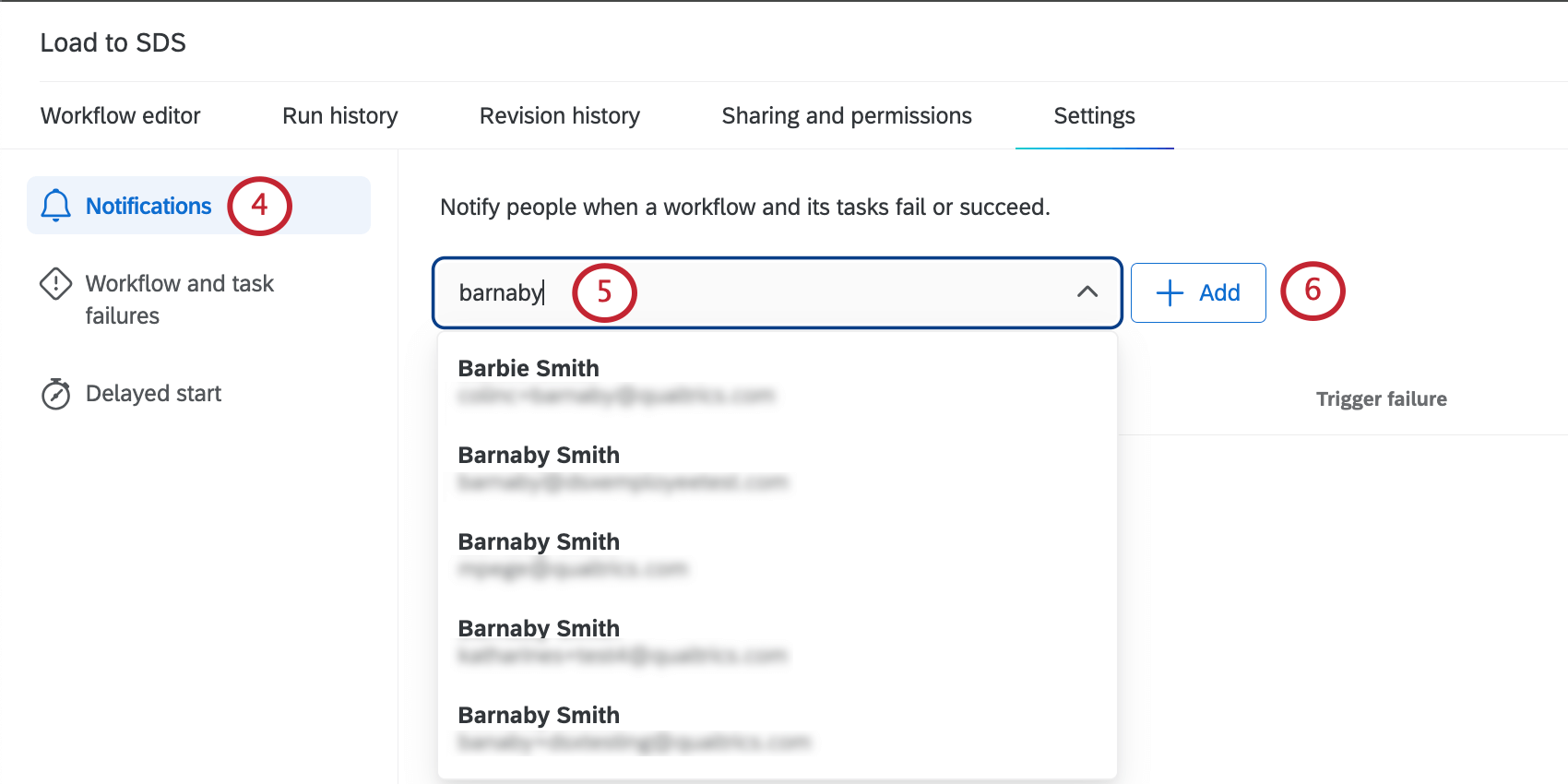
- Nella barra di ricerca, digitare un nome, una parte di un nome o un gruppo di utenti nel campo. Selezionare il risultato che si desidera utilizzare.
Consiglio Q: dopo aver selezionato l’utente appropriato, verrà visualizzato l’indirizzo e-mail dell’utente che riceverà la notifica; è possibile utilizzare questa informazione per confermare di aver effettuato la selezione corretta.Consiglio Q: se l’indirizzo e-mail dell’account non è corretto, un Brand Administrator può modificare l’indirizzo e-mail dell’account seguendo le indicazioni riportate in questa pagina.
- Fare clic su Aggiungi.
- Scegliete il tipo di notifiche che desiderate utilizzare. Le opzioni comprendono:
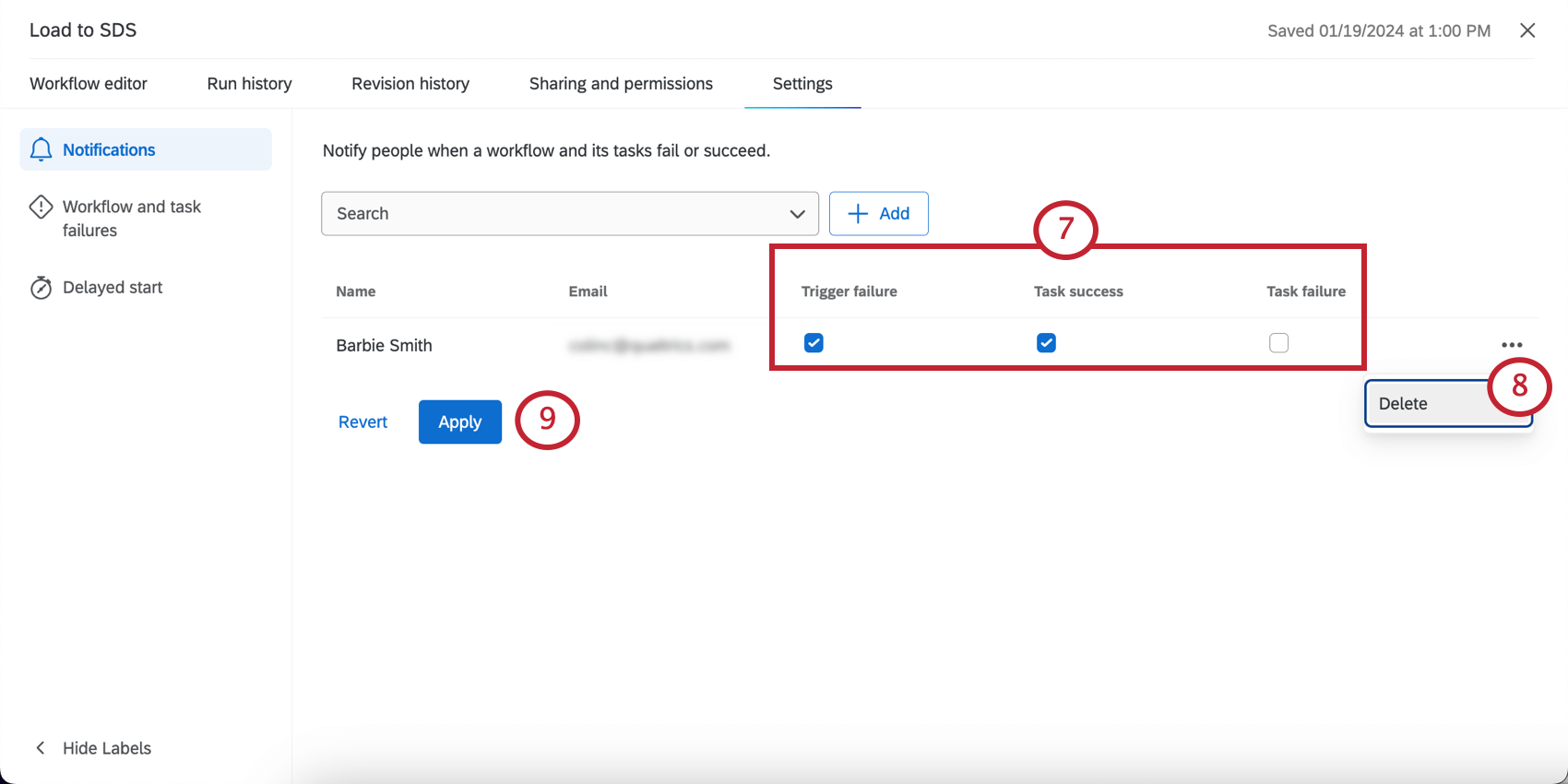
- Mancato Trigger: Ricevere una notifica quando il flusso di lavoro non riesce a triggerarsi. Questo accade quando l’evento del flusso di lavoro fallisce.
- Attività completate: Ricevere una notifica quando l’attività del flusso di lavoro viene completata. Questa opzione di notifica è disponibile solo per i flussi di lavoro pianificati.
- Attività non completate: Ricevere una notifica quando l’attività del flusso di lavoro non viene completata.
- Per rimuovere un utente, fare clic sui tre punti e selezionare Elimina.
- Al termine, fare clic su Salva.
Notifica Deduplicazione
Qualtrics deduplica automaticamente le notifiche dei flussi di lavoro per ridurre il numero di e-mail di notifica ricevute. Ogni flusso di lavoro segue la propria logica di deduplicazione (ciò significa che le notifiche del flusso di lavoro A non influiscono sulle notifiche del flusso di lavoro B e viceversa). Quando il flusso di lavoro soddisfa i criteri di deduplicazione, non si ricevono notifiche via e-mail per i successivi fallimenti. Le notifiche vengono deduplicate quando soddisfano entrambi i seguenti criteri:
- Le notifiche sono per lo stesso motivo di fallimento.
- Nelle ultime 26 ore è stata inviata una notifica per questo motivo.
Risoluzione delle notifiche di fallimento del flusso di lavoro
In questa sezione vengono illustrati gli errori più comuni che si possono riscontrare per le notifiche di fallimento del flusso di lavoro e come risolverli.
Inoltre, è possibile cercare il flusso di lavoro in Flussi di lavoro Rapporti per trovare ulteriori informazioni sul motivo del fallimento del flusso di lavoro.
ERRORE_DI_AUTORIZZAZIONE
Questo errore viene visualizzato quando le credenziali del flusso di lavoro non sono valide. La maggior parte dei flussi di lavoro che si integrano con software di terze parti richiedono credenziali.
Per risolvere questo problema, modificare il flusso di lavoro e selezionare un set di credenziali valido oppure fare clic su Aggiungi un account utente per aggiungere nuove credenziali.
ERRORE_DI_CONFIGURAZIONE_UTENTE
Il flusso di lavoro non è riuscito a causa di un errore di impostazione. Modificare il flusso di lavoro e valutare l’eventuale presenza di una formattazione errata.
ERRORE INTERNO
Si è verificato un errore inatteso. Contattare il Supporto Qualtrics.